참 바 호버 타임아웃 지연을 변경하는 방법
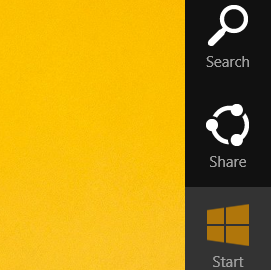
NS 최근 유출 Windows 8.1 업데이트 1 빌드에는 몇 가지 숨겨진 조정 가능한 설정이 있습니다. 그 중에는 참 바 호버 타임아웃을 제어하는 설정이 있는데, 이는 제 생각에 킬러 개선입니다. 마침내 마우스 포인터가 화면 모서리로 갈 때 참 바가 실수로 표시되는 것을 방지할 수 있습니다. 어떻게 할 수 있는지 봅시다.
- 레지스트리 편집기를 엽니다(방법을 참조하십시오).
- 다음 키로 이동합니다.
HKEY_CURRENT_USER\Software\Microsoft\Windows\CurrentVersion\ImmersiveShell\EdgeUi
이 키가 없으면 생성하면 됩니다.
팁: 할 수 있습니다 한 번의 클릭으로 원하는 레지스트리 키에 액세스. - 이라는 새 DWORD 값을 만듭니다. CharmsBarDesktopDelay. 이 값은 클래식 데스크탑의 참 바 호버 타임아웃을 설정하는 데 사용되며 밀리초 단위로 표시됩니다. 생성한 CharmsBarDesktopDelay를 두 번 클릭하고 값 데이터를 소수로 지정합니다. 예를 들어 호버 타임아웃을 5초로 설정하려면 CharmsBarDesktopDelay 매개변수를 소수점 이하 5000으로 설정합니다. 그 후 클래식 데스크탑 모드에서 마우스 포인터를 오른쪽 위 또는 아래 모서리로 이동할 때 참 표시줄이 화면에 나타날 때까지 5초 동안 기다려야 합니다.
- 이라는 새 DWORD 값을 만듭니다. CharmsBarImmersiveDelay. 시작 화면 및 최신 앱에 대한 참 바 호버 타임아웃을 밀리초 단위로 제어하는 데도 사용됩니다. 이전 단계에서와 같이 CharmsBarImmersiveDelay 매개변수를 소수점 이하 5000(또는 원하는 지연)으로 설정합니다. 그 후 시작 화면에 참 표시줄이 나타날 때까지 5초를 기다려야 합니다. 일부 모던 앱 내에서 마우스 포인터를 오른쪽 상단 또는 하단 모서리로 이동하면 화면.
이러한 조정은 즉시 적용되며 필요하지 않습니다. 탐색기 셸 다시 시작 또는 사용자 세션에서 로그아웃합니다.
다음을 사용하여 동일한 작업을 수행할 수 있습니다. 위네로 트위커. Windows 8 Modern UI -> 참 바 호버 타임아웃 지연으로 이동합니다.
레지스트리 편집을 방지하려면 이 옵션을 사용하십시오.
Microsoft는 Windows 8을 클래식 데스크톱 사용자가 좀 더 사용자 지정할 수 있고 더 유용하게 만들려고 하는 것 같습니다. 그럼에도 불구하고 이 조정은 마우스에 의한 참 활성화에만 영향을 미칩니다. 참이 터치패드로 예기치 않게 팝업되는 것을 방지하려면, 이 기사를 참조하십시오.
당신은 또한 우리의 매력을 죽일 수 있습니다 참 바 킬러.


